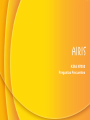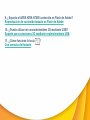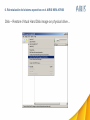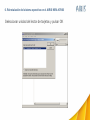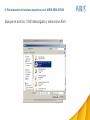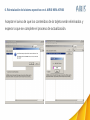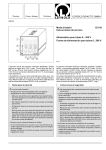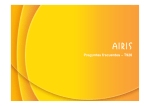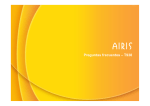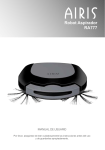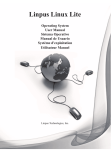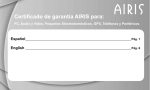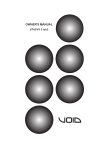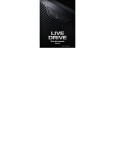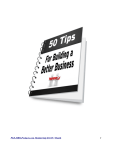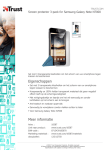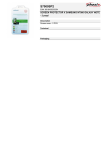Download KIRA N7000 Preguntas Frecuentes
Transcript
KIRA N7000 Preguntas Frecuentes 1. ¡He reducido el brillo de la pantalla y ahora no puedo ver nada! Modificar el brillo de la pantalla 2. El Market instalado en mi equipo no funciona como debería… Actualizar Market desde un archivo .APK 3. Tengo algún problema con el funcionamiento del equipo Cargar los valores por defecto de fábrica 4. Tengo problemas con una aplicación instalada. ¿Qué puedo hacer? Solucionar problemas con aplicaciones instaladas en Android 5. ¿Cómo puedo cambiar la hora de mi equipo? Configuración de la fecha y la hora en el AIRIS KIRA N7000 6. ¿Puede volver a instalarse el sistema operativo o hay alguna versión más actualizada disponible? Reinstalación del sistema operativo en el AIRIS KIRA N7000 7 ¿Qué función tiene la tecla situada a la derecha de la barra espaciadora? Tecla «desplegar menú contextual», no disponible en algunas uds. 8. He instalado una aplicación y no se ve correctamente, ¿qué hago? Aplicaciones diseñadas para otros dispositivos Android Más Preguntas Frecuentes 9. ¿Soporta el AIRIS KIRA N7000 contenido en Flash de Adobe? Reproducción de contenido basado en Flash de Adobe 10. ¿Puedo utilizar mi conexión/módem 3G mediante USB? Soporte para conexiones 3G mediante routers/modems USB 11. ¿Cómo funciona la tecla Uso correcto del teclado ? 1. Modificar el brillo de la pantalla Si ha modificado el valor del brillo de su AIRIS KIRA N7000 hasta el valor más bajo posible y no puede restablecer un valor normal porque no ve los menús y las opciones, podrá solucionarlo siguiendo alguno de estos dos procedimientos diferentes. Elija el procedimiento que mejor se ajuste a su caso, teniendo en cuenta si el cambio lo ha realizado a través del widget/gadget del control de energía, o bien si lo ha hecho a través del menú Ajustes / Pantalla y Sonido. Este problema será solucionado mediante una actualización de software por lo que en función de cuándo ha recibido su AIRIS KIRA, es posible que ya no pueda reproducirse por estar corregido. 1. Modificar el brillo de la pantalla Si se ha utilizado el Widget/Gadget del control de energía: 1 ) Apagar el equipo manteniendo pulsado el botón de encendido durante aprox. 7 segundos y luego soltando el botón 2 ) Encenderlo y no tocar nada hasta pasados aprox. 30 segundos para asegurarnos que el equipo está ya en el escritorio 3 ) Pulsar 4 veces la tecla de dirección abajo (Flecha_Abajo) 4 ) Pulsar 4 veces la tecla de dirección izquierda (Flecha_Izquierda/Inicio) 4 ) Pulsar 2 veces la tecla de dirección derecha (Flecha_Derecha/Fin) 5 ) Pulsar Enter/Intro/Retorno_de_carro para cambiar el estado del Widget de energía y recuperar el brillo de la pantalla 6 ) Quitar el Widget pulsando y manteniendo pulsando sobre él (sobre el icono de Wifi para evitar que se presente el mismo problema) y arrastrándolo a la papelera de reciclaje que aparecerá a la derecha 1. Modificar el brillo de la pantalla Si se ha bajado el brillo al mínimo desde Ajustes 1 ) Apagar el equipo manteniendo pulsado el botón de encendido durante aprox. 7 segundos y luego soltando el botón 2 ) Encenderlo y no tocar nada hasta pasados aprox. 30 segundos para asegurarnos que el equipo está ya en el escritorio 3) Pulsar 4 veces la tecla de dirección abajo (Flecha_Abajo) 4 ) Pulsar 4 veces la tecla de dirección derecha (Flecha_Derecha/Fin) 5 ) Pulsar 2 veces seguidas Enter/Intro/Retorno_de_carro (doble click) 6 ) Pulsar 2 veces la tecla de dirección abajo (Flecha_Abajo) 7 ) Pulsar Enter/Intro/Retorno_de_carro 9 ) Pulsar 5 veces la tecla de dirección abajo (Flecha_Abajo) 9 ) Pulsar Enter/Intro/Retorno_de_carro 10 ) Pulsar la tecla de dirección abajo (Flecha_Abajo) 11 ) Pulsar la tecla de dirección arriba (Flecha_Arriba) 12 ) Pulsar varias veces la tecla de dirección derecha (Flecha_Derecha/Fin) 13 ) Pulsar o hacer «click» en Aceptar para confirmar el cambio 2. Actualizar Market desde un archivo .APK Market es el centro de descargas y actualizaciones de su equipo basado en Android. 1. Se trata de un servicio dependiente de Google y podría no estar operativo en momentos puntuales del día por lo que en caso de que surja algún problema inténtelo más tarde. 2. Si el problema persiste, otra opción que resuelve ciertos problemas con esta aplicación pasa por borrar la caché o desinstalar actualizaciones desde Ajustes – Aplicaciones – Administrar Aplicaciones 3. En caso de que ninguno de los puntos anteriores resuelva el problema, descargue de nuevo el instalador en formato .APK para el Market y ejecútelo desde Documentos. www.airissupport.com/descargas/descargas (VARIOS - ANDROID) 3. Cargar los valores por defecto de fábrica En el caso de que su equipo no funcione igual de bien que el primer día, puede seguir este rápido proceso para devolver el AIRIS KIRA a su estado original de fábrica. 1. Vaya a Ajustes – Privacidad – Restablecer datos de fábrica. 2. Cuando sea preguntado, confirme el proceso y la máquina se reiniciará de forma automática y arrancará después de restablecer la configuración original de fábrica. Importante: Antes de restablecer los datos de fábrica, no olvide hacer una copia de seguridad de sus documentos importantes en una tarjeta de memoria y tenga en cuenta que las aplicaciones tendrán que ser instaladas de nuevo. 4. Solucionar problemas con aplicaciones instaladas en Android En el caso de que una aplicación instalada en su equipo se comporte de forma anómala, pruebe con las siguientes soluciones: 1. Desinstale la aplicación desde Ajustes – Aplicaciones – Administrar aplicaciones. Después podrá instalarla de nuevo y comprobar si el problema persiste. 2. Busque una versión actualizada de la aplicación a través de Internet o del Android Market. 3. Cargue los valores por defecto de fábrica desde Ajustes – Privacidad – Restablecer datos de fábrica. Importante: Antes de restablecer los datos de fábrica, no olvide hacer una copia de seguridad de sus documentos importantes en una tarjeta de memoria y tenga en cuenta que las aplicaciones tendrán que ser instaladas de nuevo. 5. Configuración de la fecha y la hora en el AIRIS KIRA N7000 Si su equipo AIRIS KIRA N7000 está conectado a Internet la hora debería actualizarse de forma automática. Si no dispone de una conexión a Internet o el cambio no se hace de forma automática la primera vez, vaya a Ajustes / Fecha y hora para que se actualice o bien para fijarla de forma manual. 6. Reinstalación del sistema operativo en el AIRIS KIRA N7000 En caso de que un problema en su AIRIS KIRA N7000 no se solucione desinstalando una aplicación o cargando los valores por defecto, o en el caso de que el servicio técnico así se lo indicara, puede intentar reinstalar el sistema operativo del equipo. Descargue la versión 1.13A del software desde la siguiente dirección: http://airis.livedrive.com/item/5678a17f9fdf4a95a77750284713e589 La clave para descargar y descomprimir el archivo es la palabra kira 6. Reinstalación del sistema operativo en el AIRIS KIRA N7000 Importante: La versión nueva del software elimina todo el contenido almacenado en la unidad del AIRIS KIRA. Es importante hacer una copia de seguridad de los datos antes de proceder a la actualización. De igual forma, las aplicaciones tendrán que volver a ser instaladas y configuradas. Una vez realizada la copia, realice este proceso: Vaya a http://www.winimage.com/download.htm y descargue la versión de evaluación de 30 días de WinImage. Tanto la descarga como la instalación de WinImage debe hacerse en un equipo con Windows, que además necesitará tener un lector de tarjetas SD Conecte una tarjeta SD al lector. Ejecute la aplicación WinImage con permisos de administrador Acepte el acuerdo de licencia y el aviso de que se trata de una versión de evaluación. No es necesaria ninguna clave. Siga los pasos que se indican a continuación. 6. Reinstalación del sistema operativo en el AIRIS KIRA N7000 Disk – Restore Virtual Hard Disk image on physical drive… 6. Reinstalación del sistema operativo en el AIRIS KIRA N7000 Seleccionar unidad del lector de tarjetas y pulsar OK 6. Reinstalación del sistema operativo en el AIRIS KIRA N7000 Busque el archivo .VHD descargado y seleccione Abrir 6. Reinstalación del sistema operativo en el AIRIS KIRA N7000 Aceptar el aviso de que los contenidos de la tarjeta serán eliminados y esperar a que se complete el proceso de actualización. 6. Reinstalación del sistema operativo en el AIRIS KIRA N7000 En el caso de que el tamaño de la tarjeta SD utilizada fuera diferente al utilizado para la realización de este tutorial y la imagen original, podría recibir el siguiente mensaje de error. Sólo tendrá que aceptarlo ya que en la mayoría de los casos la tarjeta se habrá creado de forma correcta incluso habiendo recibido el mensaje de error. 6. Reinstalación del sistema operativo en el AIRIS KIRA N7000 Una vez terminado el proceso podremos retirar la tarjeta e introducirla en el AIRIS KIRA N7000, estando éste apagado. Encendemos el equipo y esperamos que el proceso de actualización se complete (aprox. 1 ó 2 minutos) Cuando la actualización esté terminada, el equipo nos avisará para que retiremos la tarjeta y se reiniciará de forma automática una vez que lo hagamos. Importante: La versión nueva del software elimina todo el contenido almacenado en la unidad del AIRIS KIRA. Es importante hacer una copia de seguridad de los datos antes de proceder a la actualización. De igual forma, las aplicaciones tendrán que volver a ser instaladas y configuradas. 7. Tecla «desplegar menú contextual», no disponible en algunas uds. En unas pocas unidades del AIRIS KIRA N7000, la tecla situada a la derecha de la barra espaciadora no tiene ninguna función asignada. Esta característica fue mejorada en versiones posteriores del software para comportarse de forma idéntica a pulsar el botón derecho del touchpad, lo que equivale a desplegar el menú contextual. Consulte su manual de usuario acerca de la función del menú contextual. Consulte esta guía de preguntas frecuentes acerca de cómo actualizar el software para añadir la función «desplegar menú contextual» a su AIRIS KIRA N7000 en el caso de que no esté disponible. 8. Aplicaciones diseñadas para otros dispositivos Android Android es un sistema operativo muy extendido y usado en dispositivos muy diversos: teléfonos, tabletas o MIDs, equipos portátiles… Esto puede hacer que aplicaciones diseñadas para un tipo de dispositivo puedan no verse o manejarse correctamente cuando son instaladas en otro. Dos ejemplos claros son aplicaciones que se ven giradas (diseñadas para teléfonos o tabletas que sí pueden usarse en posición horizontal y vertical indistintamente) o aquellas que requieren de un control a través de una pantalla táctil. Este tipo de aplicaciones pueden no funcionar correctamente en su AIRIS KIRA N7000. 9. Reproducción de contenido basado en Flash de Adobe Le pedimos que actualice la versión de su sistema operativo Android a la 2.2. En teoría esta versión tiene soporte para Adobe Flash Player y podría llegar a permitir la instalación de Flash, aunque no la versión oficial de Adobe disponible a través del Market. Es muy importante que tenga en cuenta que esta tecnología de Adobe es muy exigente en cuanto a uso de batería y requisitos técnicos, por lo que puede ser normal que no todo el contenido Flash se visualice tal y como usted desee. Puede ver los comentarios al respecto de este asunto facilitados por otros usuarios en el foro oficial de AIRIS http://foro.airis.es. Hay usuarios de distintos dispositivos AIRIS con Android que han conseguido instalar una versión de Flash , aplicaciones que les sirven de contenedor o reproductor de Flash, etc. 10. Soporte para conexiones 3G mediante routers/modems USB Es normal que un módem USB 3G no funcione al ser conectado en un AIRIS KIRA N7000 porque estos dispositivos no suelen incluir drivers para Android. Estamos trabajando en dar soporte a alguno de los modelos de módems más extendidos pero debería consultar con su operador sobre el soporte de sus dispositivos para Android o bien buscar en la página del fabricante del módem algún tipo de driver o aplicación. Otra opción es utilizar un router 3G + WiFi, denominados MiFi, que facilitan una conexión inalámbrica a través de WiFi e incluyen una batería para dotarlos de cierta autonomía. http://es.wikipedia.org/wiki/MiFi 11. Uso correcto del teclado En unas pocas unidades del AIRIS KIRA N7000, la tecla situada a la izquierda de la barra espaciadora contiene los símbolos < y > impresos en azul. Esto parece indicar que son escritos en combinación con la tecla Fn, también impresa en azul. El color de impresión de los símbolos < y > fue cambiado a negro para evitar confusión ya que su utilización se logra con la tecla Alt Gr. Siga este procedimiento para la utilización de los símbolos < y > • + • + =< + =>